Det er ikke ualmindeligt, at brugere har mere end én Spotify-playliste. Men hvad nu hvis du vil flette disse afspilningslister? Måske var det alligevel ikke så god en ide at have din morgen- og middagsmusik i to forskellige playlister. Så hvordan kan du flette to forskellige Spotify-afspilningslister?
Sådan blandes to Spotify-afspilningslister på Android
Bemærk:Følgende trin skal udføres på en Mac- eller Windows-computer.
Du vil ikke finde en integreret funktion til at flette Spotify-afspilningslister. Men det betyder ikke, at det ikke er muligt. Hvis antallet af sange, du vil overføre, er meget, kan det virke kedeligt at overføre dem manuelt, men det er muligt.
Gå til afsnittet Afspilningsliste, og åbn den afspilningsliste, du vil flytte sangene fra. Hvis der er flere sange, du vil flytte, skal du holde Ctrl-tasten nede og klikke på de sange, du vil flytte. Du ved, at du har valgt sangene, da de bliver fremhævet med gråt.
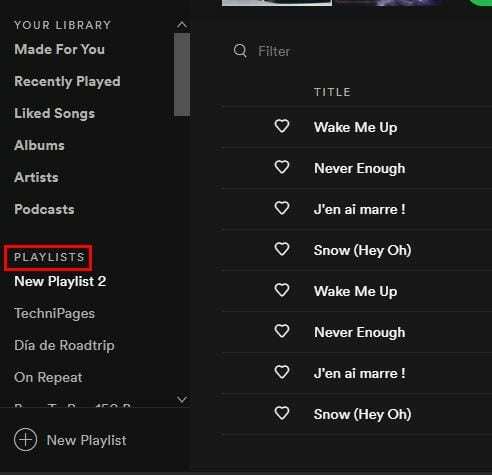
For at flytte de sange, du har valgt, skal du højreklikke hvor som helst på den grå fremhævning og gå til Føj til afspilningsliste, efterfulgt af Ny afspilningsliste. Så snart du vælger denne sidste mulighed, vil dine valgte sange blive overført til den nye eller allerede eksisterende afspilningsliste.
Hvis du flytter dine sange til en anden afspilningsliste, slettes dem ikke, hvor de var. Du kan altid gå til den originale afspilningsliste og slette dem der. Alligevel kan du også beholde dem der, bare hvis du ved et uheld skulle slette dem. Det kan være rigtigt besvær at prøve at huske navnet på en sang. På denne måde kan du altid tage et kig på den originale afspilningsliste for at genopfriske din hukommelse.
For at fjerne en sang fra en Spotify-afspilningsliste skal du højreklikke på sangen og vælge Fjern fra afspilningsliste. Du kan også klikke på prikkerne til højre for at se den samme mulighed.
Spotify Playlist Fusion
Et nyttigt værktøj til at flette dine Spotify-afspilningslister er Spotify Playlist Fusion. For at bruge dette værktøj skal du klikke på knappen Opret forbindelse med Spotify.
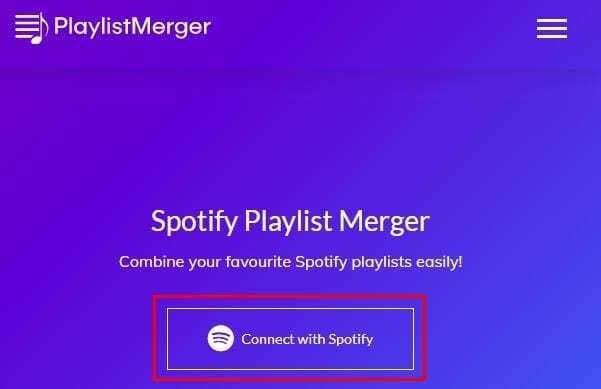
Du skal logge ind på din konto og acceptere nogle få ting, der vises, som du kan læse. Hvis du er ok med vilkårene, skal du klikke på den grønne Enig-knap. Hvis du nogensinde holder op med at bruge tjenesten, kan du altid gå til spotify.com/account for at fjerne adgangen.
Det næste trin kræver, at du navngiver en afspilningsliste. Ikke bekymre dig, hvis du ikke kan huske navnet. Ved at klikke på afspilningslistefeltet, vil du se navnet på de tilgængelige afspilningslister. Når du har valgt et navn, skal du klikke på boksen Næste.
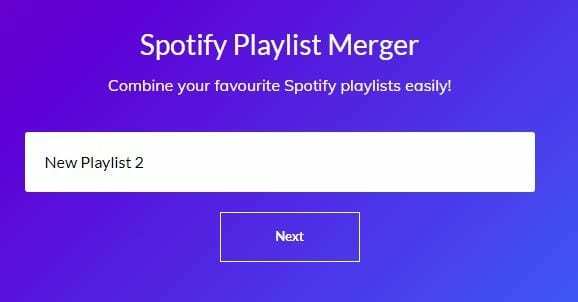
I det andet afspilningslistefelt skal du tilføje den anden afspilningslistes navn og klikke på knappen Næste. Her har du to muligheder. Du kan oprette en ny afspilningsliste til dine sange eller have alle dine sange på den første afspilningsliste, du valgte. For at kopiere sangene til den første afspilningsliste, skal du ikke slå på indstillingen nedenfor, hvor der står Vil du kombinere dem til en ny afspilningsliste? Du skal blot klikke på indstillingen Udfør.

Hvis du vælger at oprette en ny afspilningsliste, skal du udvikle et navn til den. Når du har skrevet det, skal du klikke på knappen Udfør under boksen. De originale afspilningslister vil stadig være på deres plads. Hvis du kan lide at holde dine afspilningslister pæne og pæne, bliver du nødt til at slette dem manuelt.
Sådan sletter du en Spotify-afspilningsliste
Sletning af en afspilningsliste i Spotify er meget let. Når du åbner Spotify, vil navnet på dine afspilningslister være til venstre for dig. Højreklik på den afspilningsliste, du vil slette, og klik på indstillingen Slet.
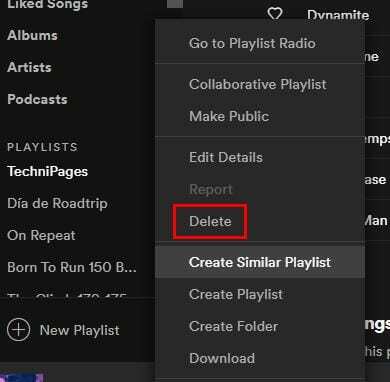
Spotify vil spørge dig, om du er sikker på, at du vil slette afspilningslisten. Hvis du er sikker, skal du klikke på den røde slet-knap.
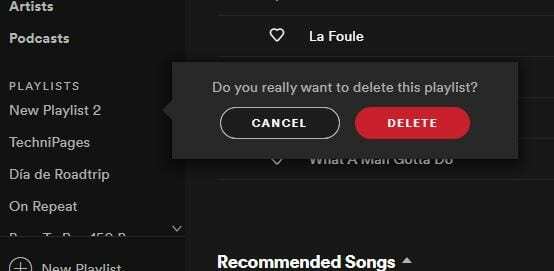
Afsluttende tanker
Det er hurtigt og nemt at oprette en afspilningsliste på Spotify; Det er meget nemt at lave for mange. Før eller siden har du for mange afspilningslister. At vide, hvordan man slår afspilningslisterne sammen, er en fantastisk måde at reducere antallet af afspilningslister, du har, og være opdateret med, hvor mange du har. Hvor mange Spotify-playlister skal du flette? Del dine tanker i kommentarerne nedenfor.